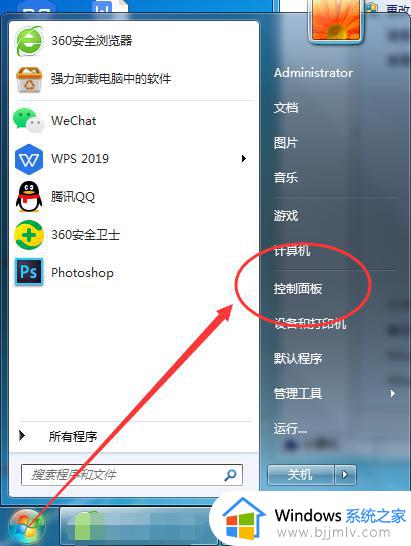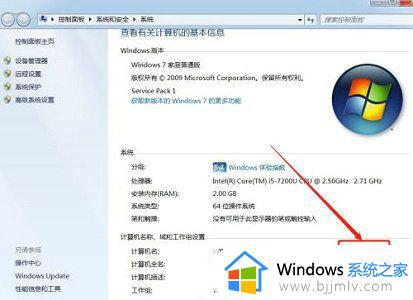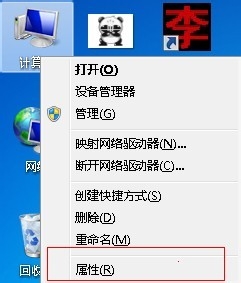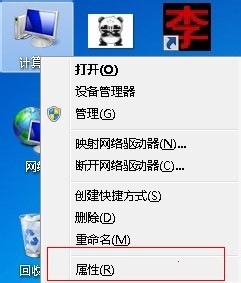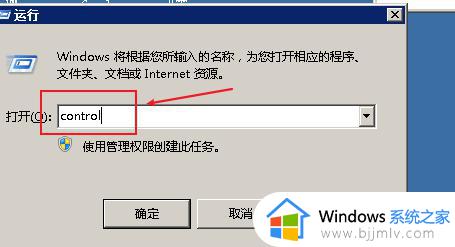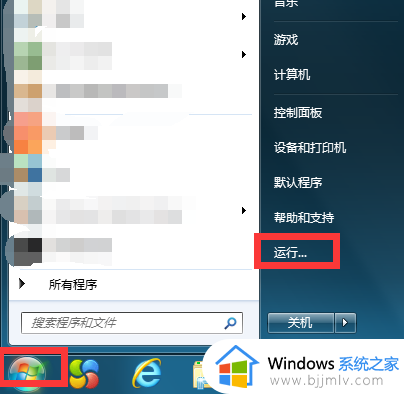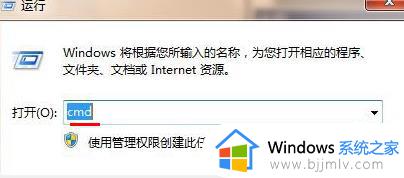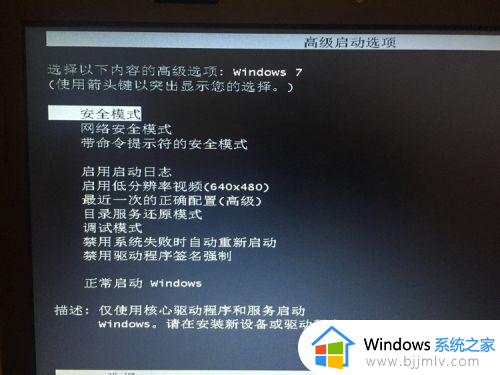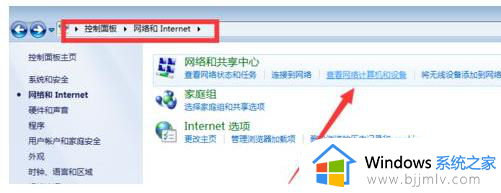win7更改计算机名怎么操作 win10如何修改计算机名
更新时间:2023-10-08 10:48:41作者:skai
众所周知,我们的win7操作系统的电脑都有一个独特的计算机名,我们可以通过这个计算机名快速的确认我们的win7电脑,因此我们很多小伙伴就想要修改自己的计算机名,使其更加独特,下面小编就带着大家一起来看看win7更改计算机名怎么操作,希望对各位都有帮助。
具体方法:
1.点击「开始」菜单中的控制面板功能;
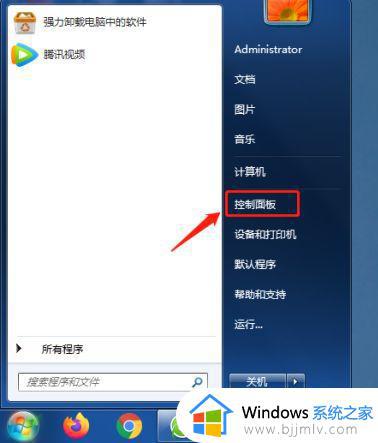
2.选择新的一页中的系统与安全;
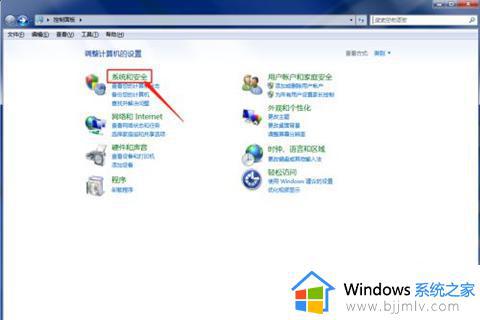
3.然后在“系统”下找到“查看计算机名”,然后点击;
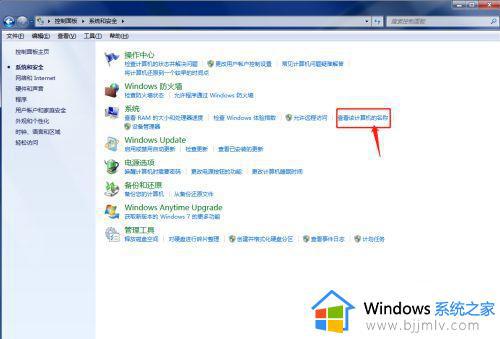
4.然后我们可以在“计算机名称”中看到当前计算机的名字;
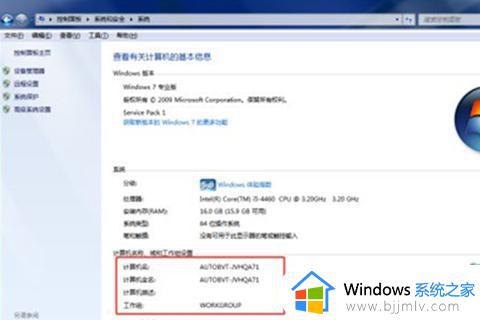
5.如果您想要修改计算机名称,只需单击当前页上的更改设置;
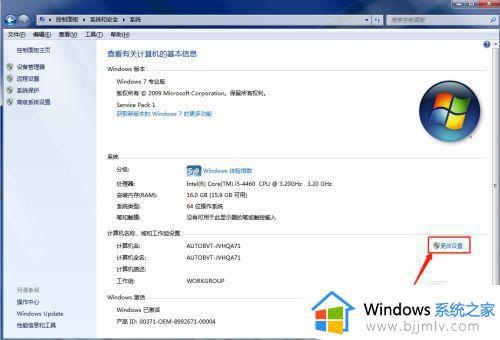
6.点击新选项中的“变更”;
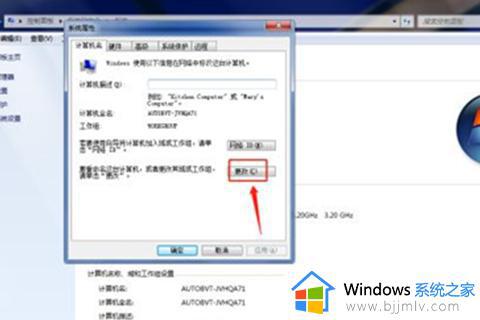
7.在电脑名修改页输入新的电脑名,点击“确定”即可完成修改过程。
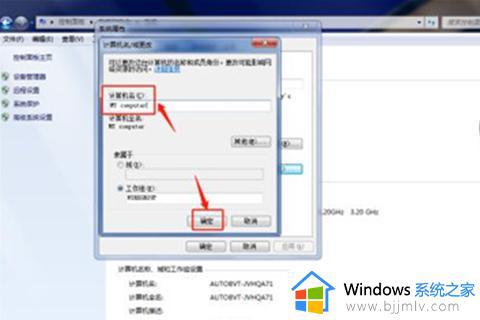
以上全部内容就是小编带给大家的win7更改计算机名操作方法详细内容分享啦,小伙伴们如果你们有需要的话可以参照小编的内容进行操作,希望本文对各位都有帮助。